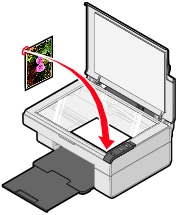Escaneo de elementos
Escaneo de elementos
 Personalización de trabajos de escaneo
Personalización de trabajos de escaneo
Escaneo de elementos
- Abra la cubierta superior del dispositivo Todo en Uno.
- Coloque el elemento que desea escanear sobre el cristal del escáner. Para obtener más información, consulte Colocación de documentos en el cristal del escáner.
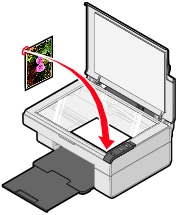
- Cierre la cubierta superior.
- Pulse el botón
 en el panel de control del dispositivo Todo en Uno.
en el panel de control del dispositivo Todo en Uno.
Aparecerá el Centro Todo en Uno en la pantalla del ordenador con una presentación preliminar del elemento que se encuentra en el cristal del escáner.
- En el menú desplegable “Enviar imagen escaneada a:” seleccione un programa.
- Ajuste las líneas punteadas para definir la parte de la imagen que desea escanear.
- Personalice los valores de escaneo. Para obtener más información, consulte Personalización de trabajos de escaneo.
- Haga clic en Escanear para completar el proceso de escaneo.
Personalización de trabajos de escaneo
- Abra el Centro Todo en Uno. Para obtener más información, consulte Uso del Centro Todo en Uno Lexmark.
- En la ficha Escaneo y copia, haga clic en Ver más opciones de escaneo.
- En el área Tipo de imagen, seleccione una opción.
- En el menú desplegable “Seleccionar la calidad de escaneo”, seleccione una opción.
- Haga clic en Visualizar opciones avanzadas de escaneo para modificar las opciones avanzadas.
- Haga clic en las fichas para realizar los cambios necesarios. Para obtener una descripción de las fichas, consulte el apartado Opciones avanzadas de escaneo.
- Cuando haya terminado de personalizar las opciones de escaneo, haga clic en Aceptar para guardar.
- Para escanear, haga clic en Escanear.
Opciones avanzadas de escaneo
|
Haga clic en la ficha
|
Para:
|
|
Escanear
|
- Seleccionar la profundidad de color y la resolución de escaneo.
- Escanear con una resolución óptica pura.
- Seleccionar el grado de recorte de la imagen escaneada.
- Seleccionar el área que va a escanearse.
- Convertir a texto el elemento escaneado para editarlo.
- Escanear varias imágenes antes de la salida.
- Actualizar la lista de programas a los que enviar elementos escaneados.
- Actualizar el controlador de fax predeterminado.
|
|
Mejoras de imagen
|
- Enderezar imágenes tras el escaneo (deskew).
- Seleccionar el grado de nitidez de las imágenes.
- Ajustar el brillo de la imagen.
- Ajustar la curva de corrección de color (gamma) de la imagen.
|
|
Patrones de imagen
|
- Suavizar la conversión de una imagen gris en un patrón de puntos en blanco y negro (difuminado).
- Eliminar patrones de imagen de revistas o periódicos (eliminar tramado).
- Seleccionar Calidad óptima o Velocidad óptima.
- Reducir en mayor o menor medida el ruido de fondo del documento en color.
|
Nota: si desea más información, haga clic en el vínculo Ayuda, en la parte inferior de la pantalla.
Presentación preliminar de elementos antes de escanearlos
|
Desde el ordenador
|
Desde el panel de control
|
- Coloque el elemento sobre el cristal del escáner. Para obtener más información, consulte Colocación de documentos en el cristal del escáner.
- Abra el Centro Todo en Uno. Para obtener más información, consulte Uso del Centro Todo en Uno Lexmark.
Aparecerá el Centro Todo en Uno.
- Compruebe que está seleccionada la ficha Escaneo y copia.
- En la sección Escanear, haga clic en Ver presentación preliminar.
- Ajuste las líneas punteadas para definir la parte de la imagen que desea escanear.
|
- Coloque el elemento sobre el cristal del escáner. Para obtener más información, consulte Colocación de documentos en el cristal del escáner.
- Pulse el botón
 . .
Aparecerá el Centro Todo en Uno en la pantalla del ordenador con una presentación preliminar del elemento.
- Ajuste las líneas punteadas para definir la parte de la imagen que desea escanear.
|
Finalización del escaneo
- Seleccione el destino del escaneo en el menú desplegable.
Nota: si el programa que desea utilizar no aparece en la lista, seleccione Buscar más... en el cuadro desplegable. En la pantalla siguiente, haga clic en Agregar para localizar y añadir el programa a la lista.
- Cambie los valores necesarios. Para obtener más información, consulte Personalización de trabajos de escaneo.
- Cuando haya terminado de personalizar la imagen, haga clic en Escanear.
Una vez que se haya procesado el documento, se abrirá el programa al que decidió enviar la imagen.
Envío por correo electrónico de una imagen o de un documento escaneado
- Abra el Estudio de edición de imágenes Lexmark. Para obtener más información, consulte Uso del Estudio de edición de imágenes Lexmark.
- Haga clic en el botón Compartir fotografías.
- Seleccione Escanear y enviar una fotografía por correo electrónico.
- Siga las instrucciones que aparecen en la pantalla del ordenador para preparar el envío del elemento a través del correo electrónico.
- Haga clic en Siguiente.
- Escriba una nota que acompañe al elemento adjunto y envíelo.
Envío de imágenes o documentos guardados por correo electrónico
- Abra el Estudio de edición de imágenes Lexmark. Para obtener más información, consulte Uso del Estudio de edición de imágenes Lexmark.
- Haga clic en el botón Compartir fotografías.
- Seleccione Buscar y enviar una fotografía almacenada por correo electrónico.
- Haga clic en Mostrar carpetas para buscar la carpeta donde están guardadas las fotografías.
- Haga clic en Ocultar carpetas para cerrar la ventana de carpetas.
- Seleccione las fotografías que desea enviar.
- Siga las instrucciones que aparecen en la pantalla del ordenador para preparar el envío del elemento a través del correo electrónico.
- Haga clic en Adjuntar.
- Escriba una nota que acompañe al elemento adjunto y envíelo.
Edición de texto escaneado por medio del Reconocimiento óptico de caracteres (OCR)
- Coloque la imagen hacia abajo en el cristal del escáner. Para obtener más información, consulte Colocación de documentos en el cristal del escáner.
- Abra el Estudio de edición de imágenes Lexmark. Para obtener más información, consulte Uso del Estudio de edición de imágenes Lexmark.
- Haga clic en el botón Escanear y editar texto (OCR).
Aparecerá la función Edición del texto de un documento. Si lo desea, puede ver la presentación preliminar de la imagen.
- En el menú desplegable “Seleccione el editor de texto”, seleccione un procesador de texto o un programa de edición de texto.
- Si tiene más de una página, haga clic en Sí; pedir confirmación en cada una.
- Haga clic en Enviar.
El programa de edición de texto se abrirá y aparecerá el texto escaneado en la pantalla del ordenador.
 Escaneo de elementos
Escaneo de elementos Personalización de trabajos de escaneo
Personalización de trabajos de escaneo